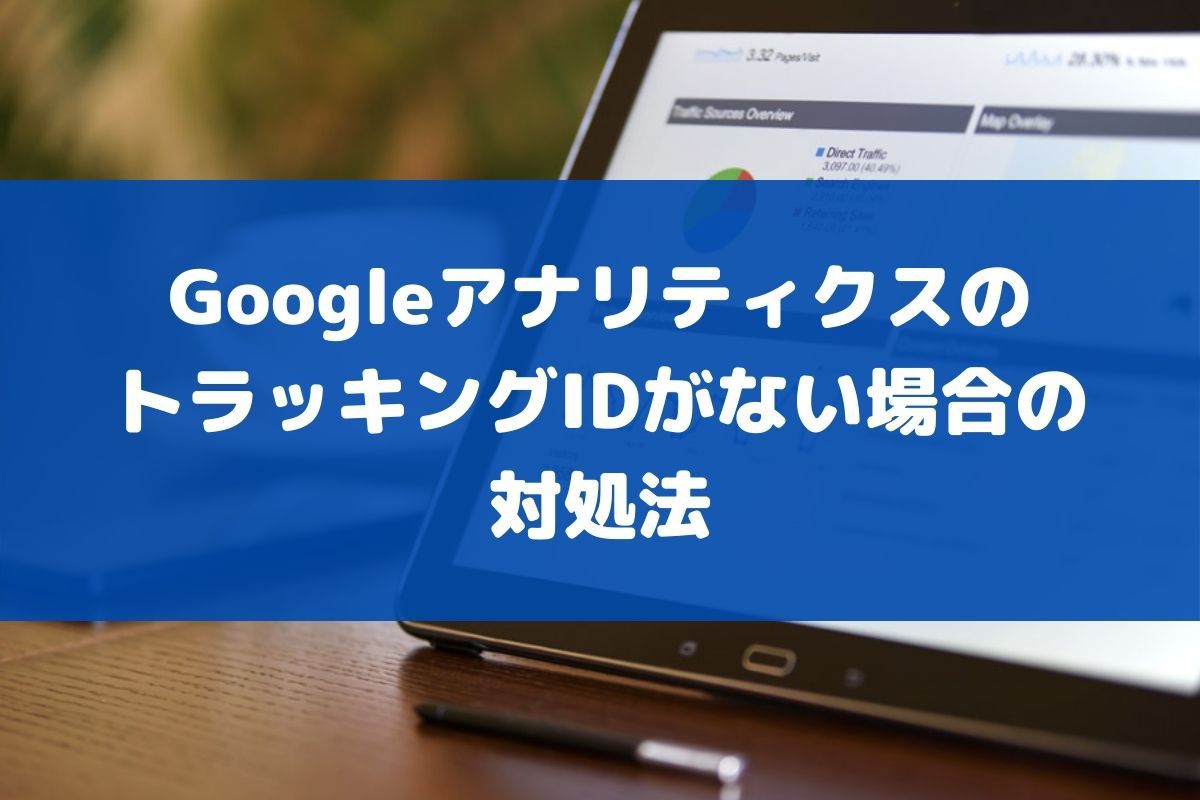こんにちは! mnbd(@mnbbbbbd)です。
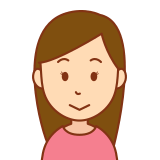
Google Analyticsの初期設定が複雑すぎて…
ブログに設定するトラッキングIDはどうやって取得すればいいの?

管理人
最新版のGoogleアナリティクス「Google アナリティクス 4」のプロパティを作成してしまったのかもしれません。
多くのブログでは、まだ従来のGoogleアナリティクスのに対応しているものが多いです。
従来のGoogleアナリティクスのトラッキングID(UA-から始まる文字列)を取得する手順をご説明いたします。
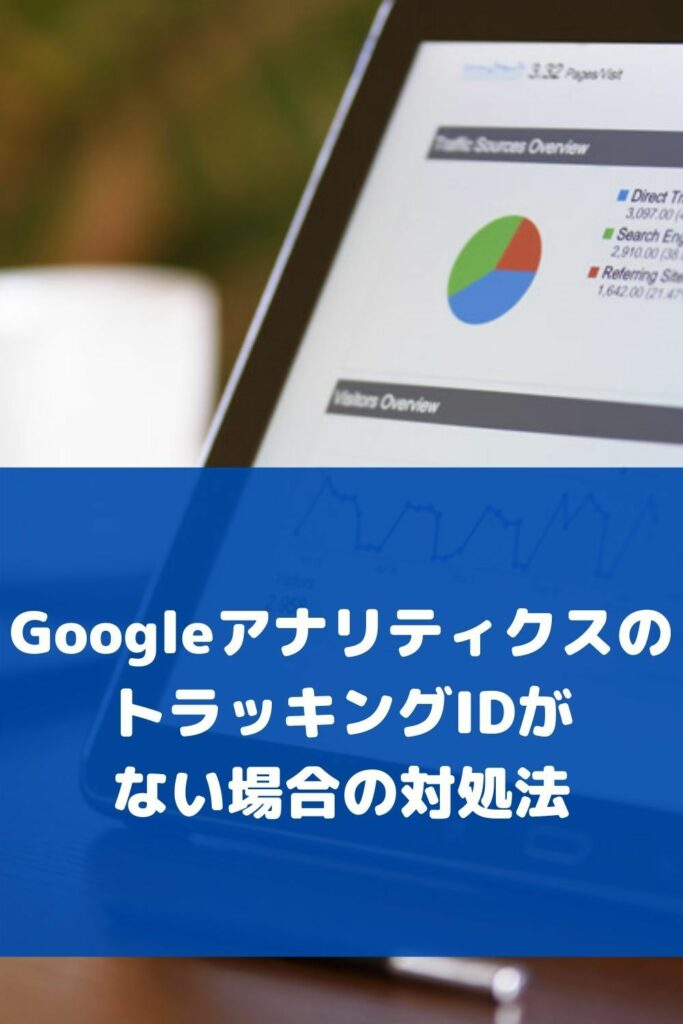
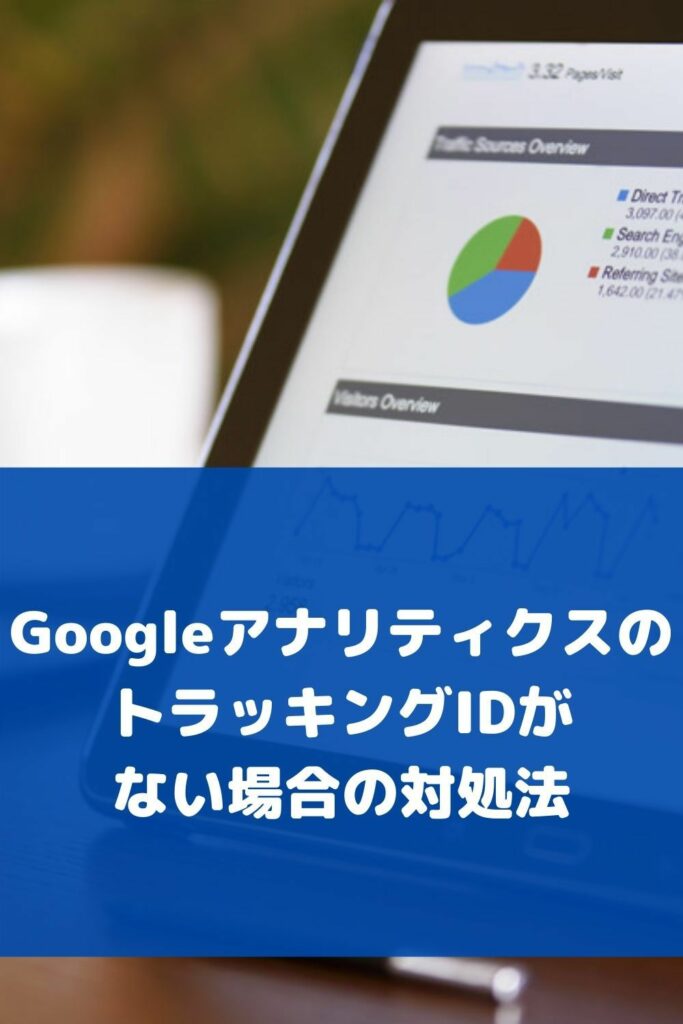
本記事では、以下のことを知ることができます。
- 従来のGoogleアナリティクスのプロパティの作成方法
- そのプロパティのトラッキングIDの取得方法
進化するGoogleアナリティクスは必要?
Webが複雑化することに伴い、その分析をするGoogleアナリティクスも複雑化の一途をたどっています。
現在は、「Google アナリティクス 4」が最新版のGoogleアナリティクスです。
この最新版では、トラッキングIDの取得方法がよくわかりません。
いまだにブログ等では、従来のGoogleアナリティクスで使用することが前提とされているのが現状です。
今後は「Google アナリティクス 4」に移行ここでは、旧版Googleアナリティクスを使用しますが、今後は使えなくなる可能性がありますので、その点をご注意ください。
前提条件
- Googleアナリティクスにログイン済みであること
- Googleアナリティクス内のアカウントを作成済みであること
新規プロパティを作成する手順
- Google アナリティクスのホームページを表示します。
- 左下の「歯車マーク」をクリックします。

- 画面中央上部の「プロパティを作成」をクリックします。
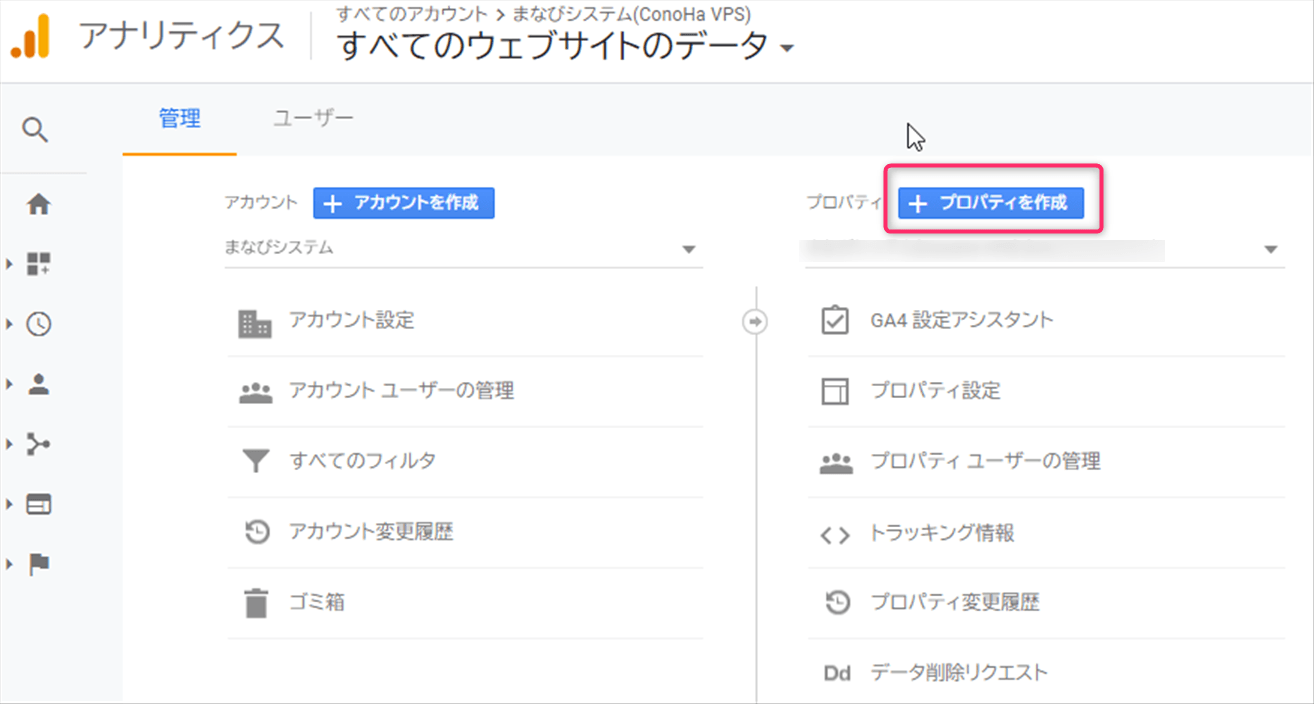
- 「プロパティ名」にわかりやすい任意の名称を入力します。
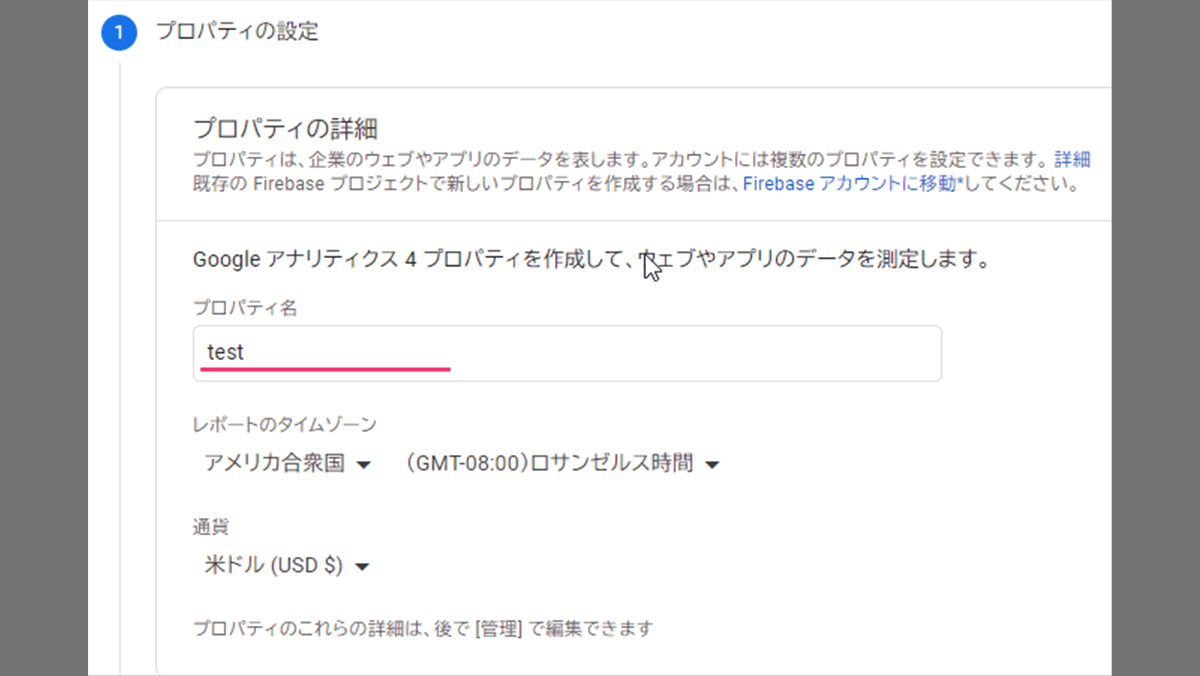
- 「詳細オプションを表示」をクリックします。
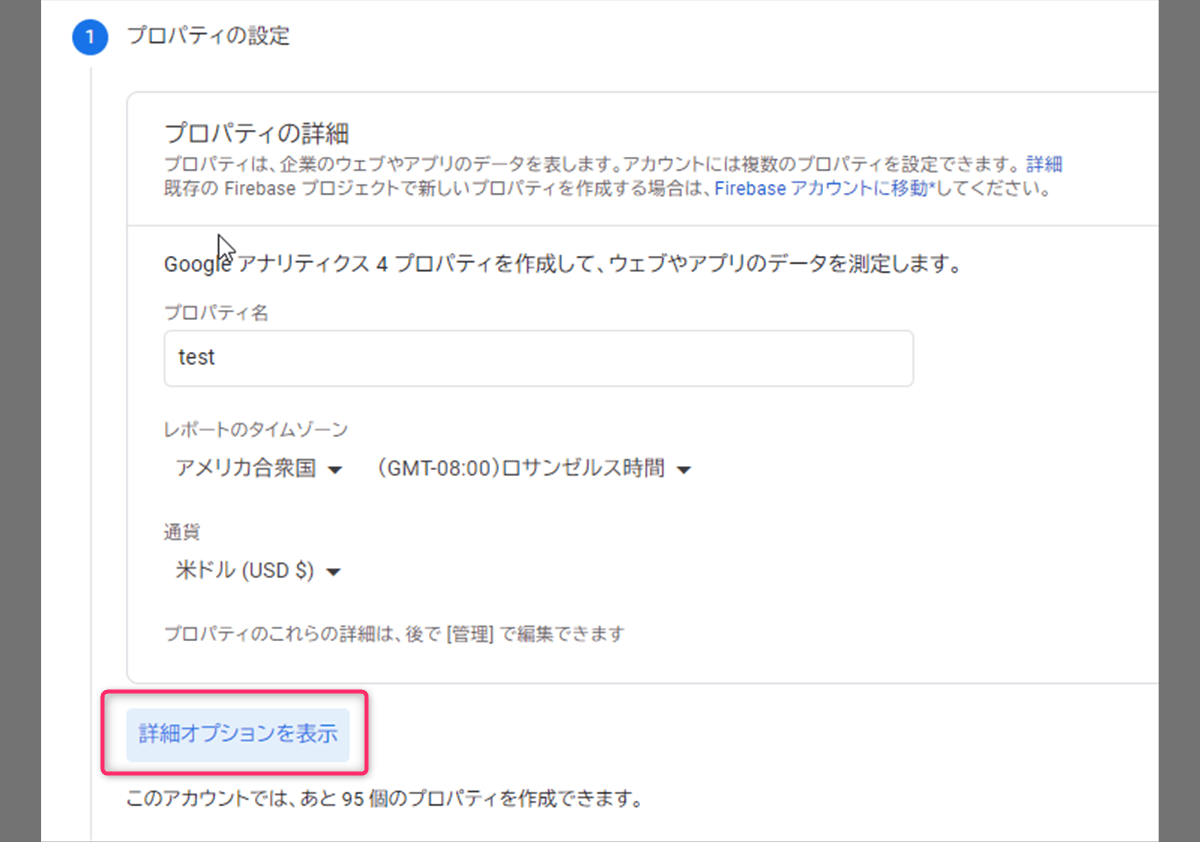
- 「ユニバーサル アナリティクス プロパティの作成」の右端のスイッチを「オン(灰色→青)」にします。
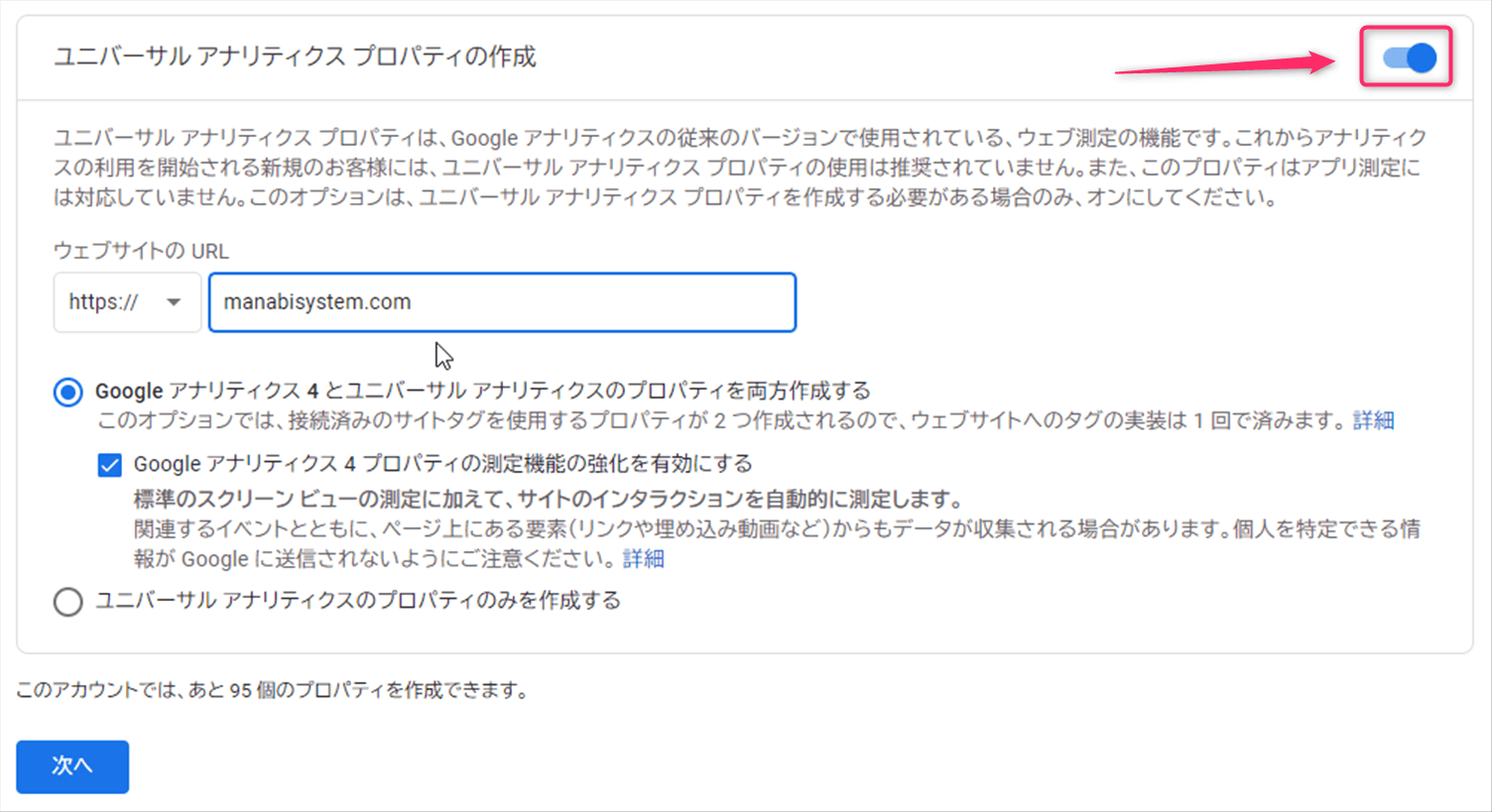
- 「ウェブサイトの URL」を入力します。
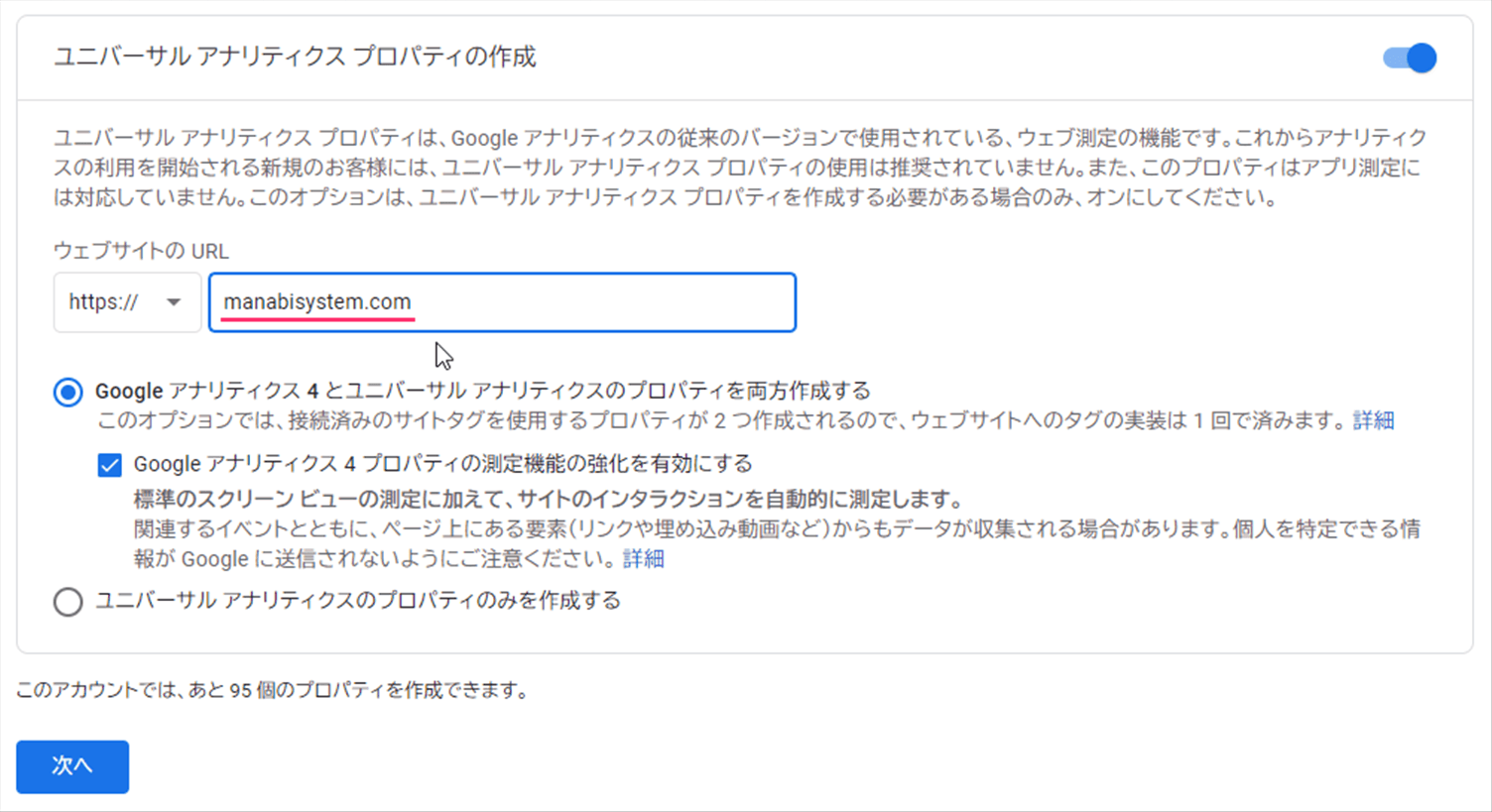
- 「ユニバーサル アナリティクスのプロパティのみを作成する」を選択します。
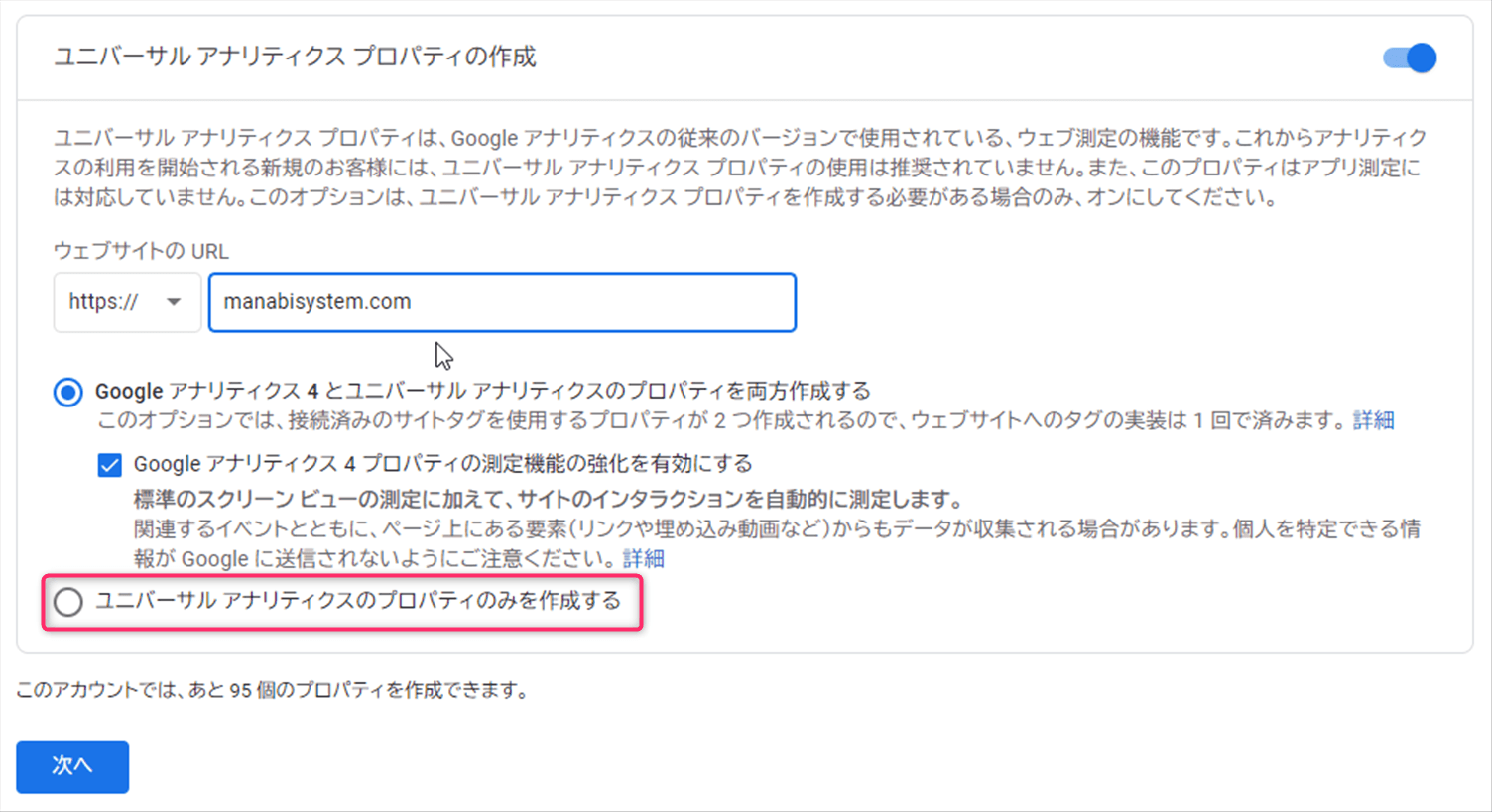
- 「次へ」ボタンをクリックします。
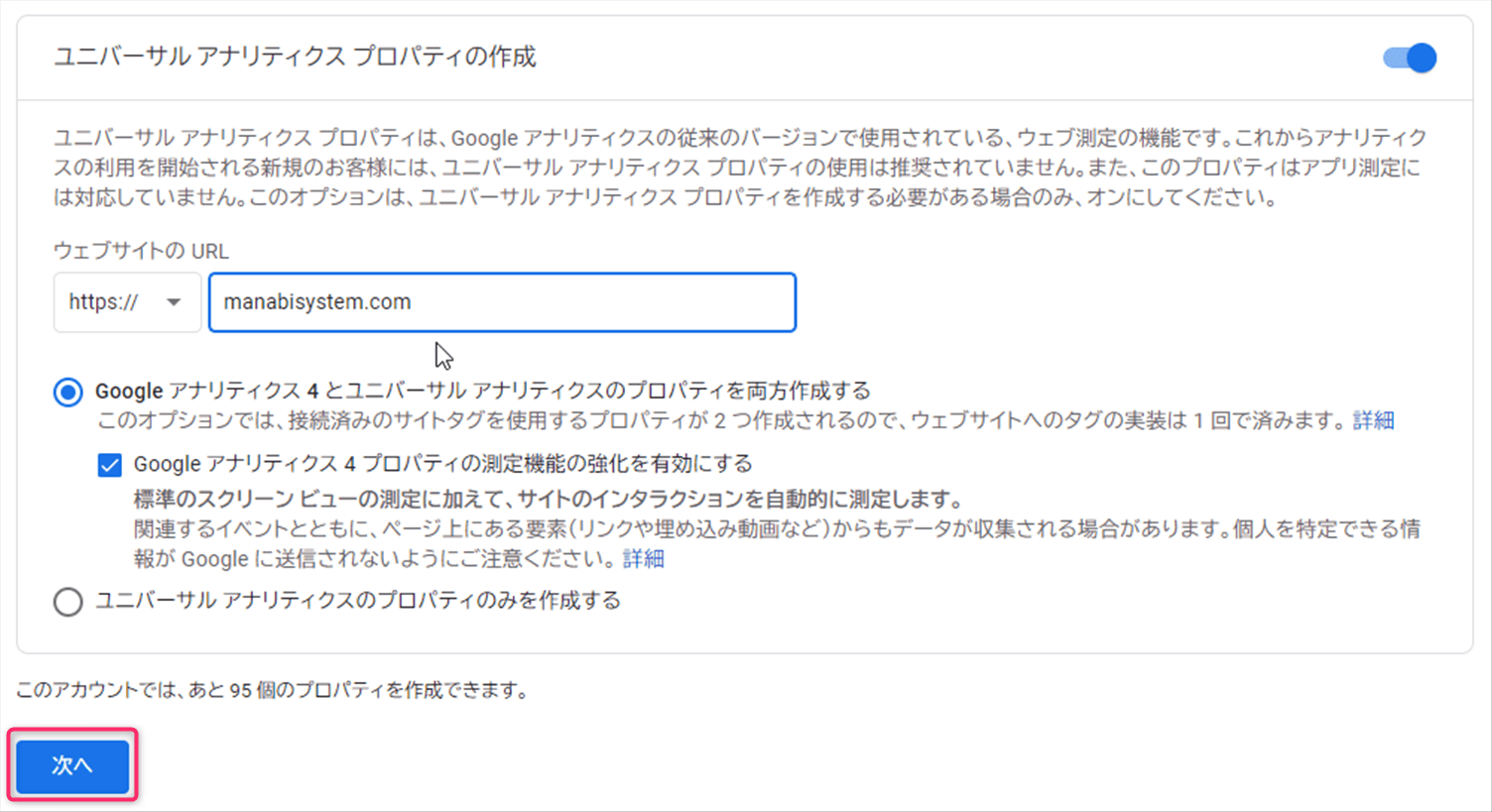
- 項目を任意でチェックや選択し、「作成」ボタンをクリックします。
トラッキングIDを取得する手順
- Google アナリティクスのホームページを表示します。
- 左下の「歯車マーク」をクリックします。

- 「プロパティを作成」ボタンの下に、先ほど設定したプロパティ名になっているか確認します。
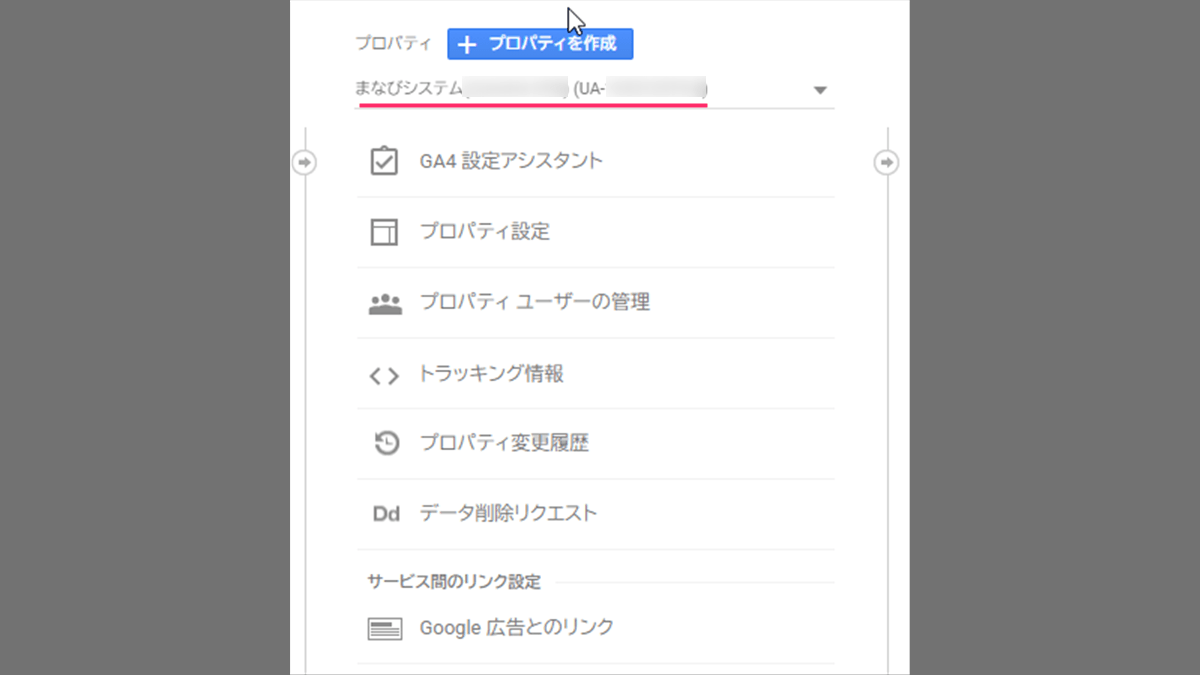
- 「トラッキング情報」をクリックします。
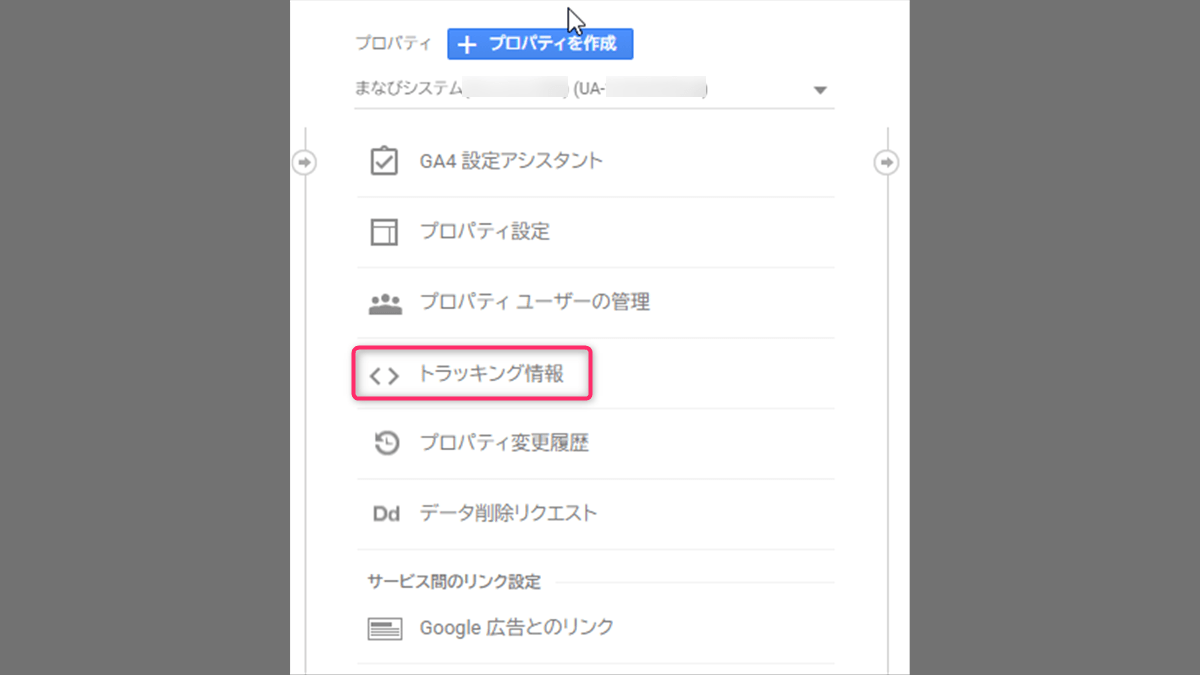
- 「トラッキングコード」をクリックします。
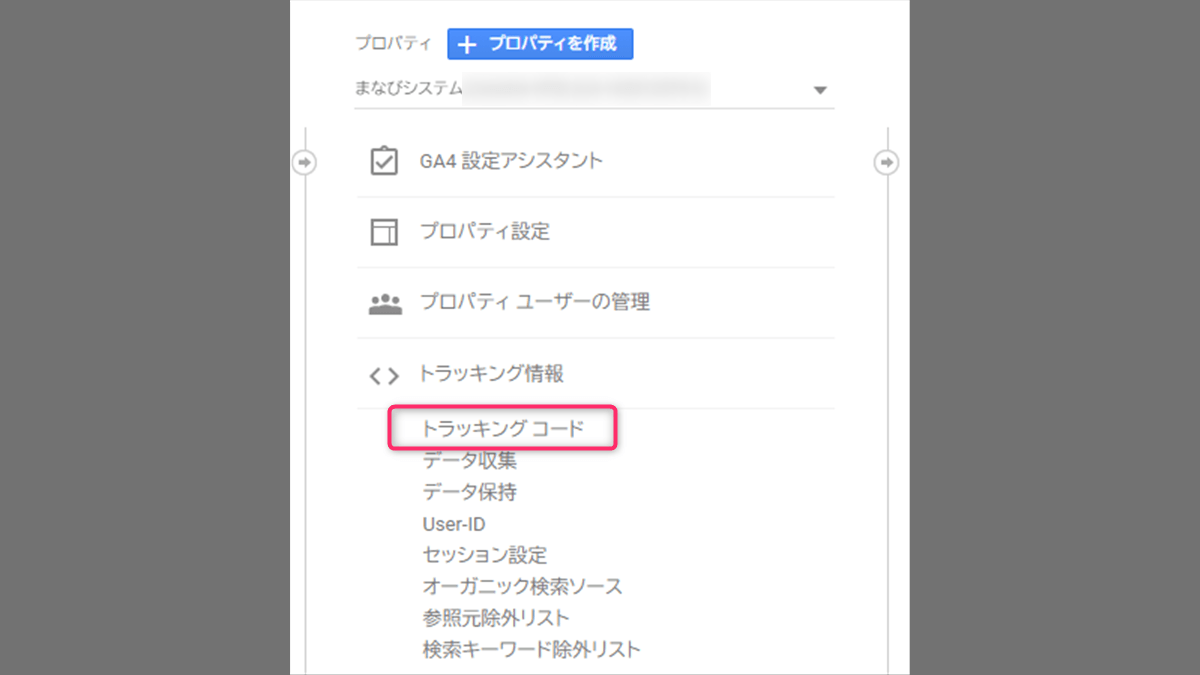
- 画面中央のソースにある「UA-」で始まる文字列がトラッキングIDです。
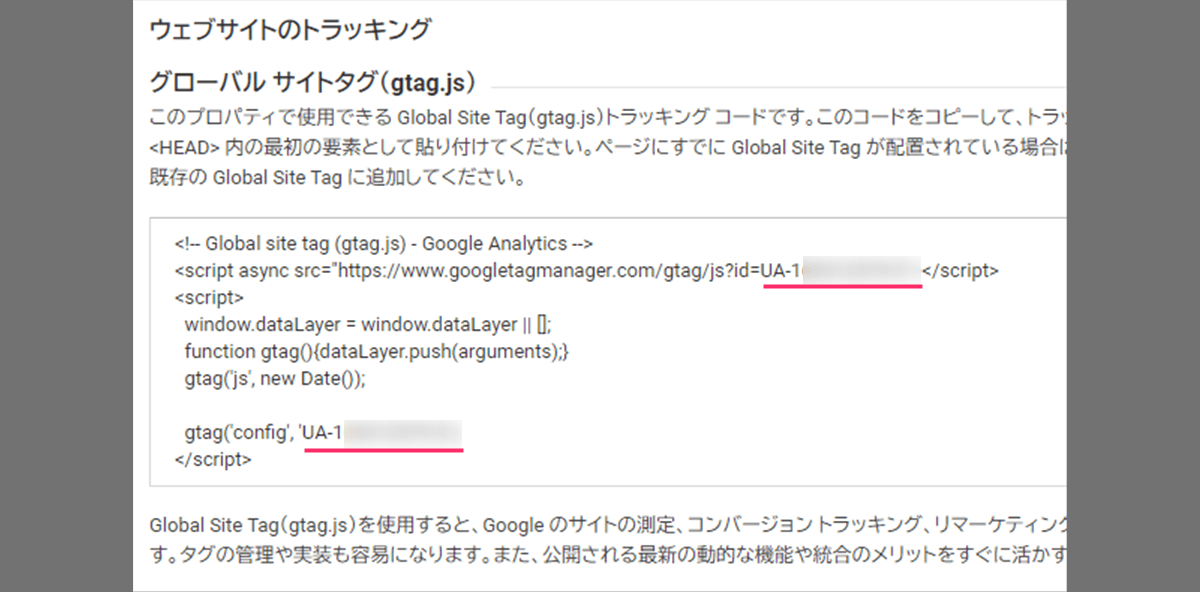
まとめ
従来のGoogleアナリティクスのトラッキングIDを取得する方法をご説明いたしました。
Google アナリティクスを高度なアクセス解析ツールですが、ちょっと個人利用したい場合には複雑過ぎます。
現状のブログサービスやWordpressなどでは、トラッキングIDを取得するタイプの方法で計測自体は行われます。
個人ブログ等で簡易的にアクセス解析をしたい方の参考になれば幸いです。
以上です。
読んでいただきありがとうございました!